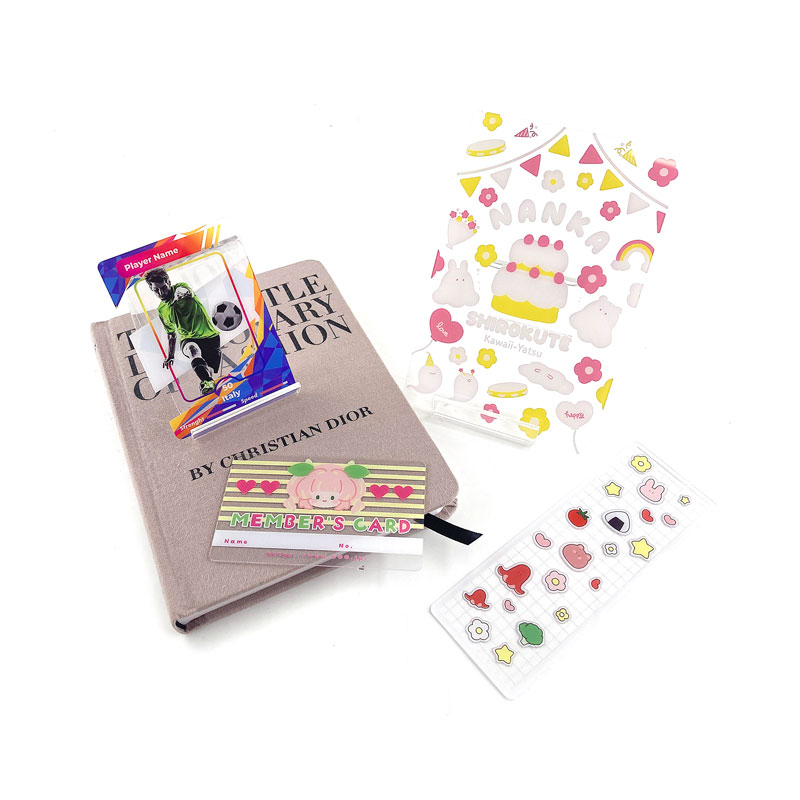Airpods proケースを使って充電確認をしよう!iPhoneでの確認方法を紹介します!
「AirPods Proはどうやって充電を確認するのか」
「AirPods Proはどうしたら充電できるのか」
このようにお悩みの方はいらっしゃいませんか。
そこで今回は、Airpods Proケースを使った充電の確認の方法と、充電方法を合わせて紹介します。
充電確認の方法を紹介!
ウィジェットから確認する
iPhoneには天気やニュースなどをアプリを起動しなくても確認できるウィジェットという機能があります。
その中にバッテリーという項目があり、そこで電池残量を確認できます。
本体とケースの両方の電池残量を確認したい時は、本体をケースに戻し、ケースのフタを開けた状態にしましょう。
フタが閉まっていると確認ができないので注意が必要です。
また、本体を使用している状態では、本体の電池残量しか確認できません。
Siri経由で確認する
Siriでも、電池残量を確認できます。
ここでも同様に、本体とケースの両方の電池残量を確認したい場合は、本体をフタを開けたままのケースに戻す必要があります。
フタが閉まっていると、両方とも確認ができません。
また、AirPodsを使用している場合は、本体のみ確認可能です。
AirPods ProをiPhoneに近づける
iPhoneの画面をつけた状態で、AirPods本体をiPhoneに近づけて、ケースのフタを開けます。
すると、iPhone上に専用のウィンドウが開き、電池残量を確認できます。
ただし、ケースの充電が0パーセントの時にはこの方法は使えません。
充電方法を紹介!
今回は4つの充電方法を紹介します。
まずは付属のケーブルで充電する方法です。
AirPods Proを購入すると、Lightning-USB-Cのケーブルがついてきますよね。
USB-Cに対応したアダプタを使って充電できます。
次にiPhoneの付属ケーブルで充電する方法です。
AirPods Proの端子も同じLightning端子です。
同じケーブルを使って、充電できるのは便利ですね。
また、パソコンにつないでも充電できます。
付属のLightning-USB-Cのケーブルを使う場合は、USB-Cのポートがあるパソコンであれば充電可能です。
最後に、ワイヤレス充電器で充電する方法を紹介します。
毎回ケーブルにつなげる作業が面倒という方にはぴったりでしょう。
AirPods Proのケースはワイヤレス充電に対応しているので、Qi規格のワイヤレス充電器を購入すれば、ケーブルなしで充電できます。
まとめ
今回は、AirPods Proの電池残量を確認する方法と充電方法について解説しました。
ぜひケースを使用して、電池残量を確認したり充電したりしてみてください。
当社では、AirPods Proケースをあなただけのデザインで作成できます。
オリジナル作成したいという方はぜひお気軽にご相談ください。